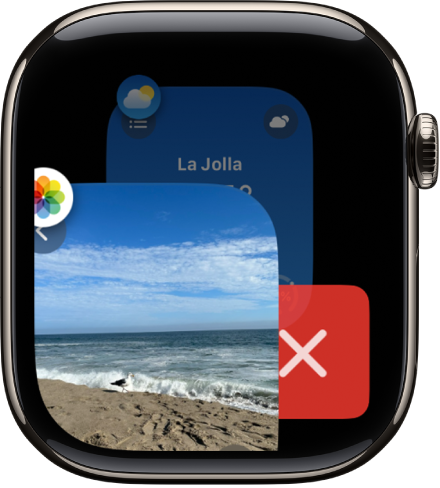Apple Watch lietošanas pamācība
- Esiet sveicināts!
- Jaunumi
-
- Apple Watch pulksteņa iestatīšana
- Apple Watch iestatīšana un savienošana pārī ar iPhone tālruni
- Cita Apple Watch pulksteņa savienošana pārī ar iPhone tālruni
- Apple Watch pulksteņa lietošana bez tam pārī savienotā iPhone tālruņa
- Apple Watch pulksteņa ieslēgšana un pamodināšana
- Apple Watch ekrāna bloķēšana un atbloķēšana
-
- Apple Watch lietotnes
- Lietotņu atvēršana
- Pulksteņa laika noskaidrošana
- Statusa ikonas
- Paziņojumu skatīšana un reaģēšana uz tiem
- Ātra paziņojumu apklusināšana ar žestiem
- Paziņojumu apklusināšana uz ilgāku laiku
- Ekrānvadīklu skatīšana Smart Stack krājumā
- Dubultskāriena izmantošana bieži izmantotām darbībām
- Pogas Action lietošana
- Teksta ievadīšana
-
- Iestatījumu maiņa
- Valodas un orientācijas maiņa
- Spilgtuma un teksta izmēra pielāgošana
- Skaļuma un taktilo signālu pielāgošana
- Brīdinājuma skaņu un taktilo signālu izvēle
- Pulksteņa siksniņu noņemšana, maiņa un aiztaisīšana
- Lietotņu kārtošana
- Lietotņu iestatījumu un krātuves skatīšana
- Apple konta atjaunināšana
- Skriešana ar Apple Watch pulksteni
-
- Alarms
- Audiobooks
- Blood Oxygen
- Calculator
- Calendar
- Camera Remote
- ECG
- Medications
- Memoji
- Music Recognition
- News
- Now Playing
- Remote
- Shortcuts
- Siren
- Stocks
- Stopwatch
- Tides
- Timers
- Lietotnes Tips izmantošana
- Translate
- Vitals
- Voice Memos
- Walkie-Talkie
-
- Informācija par lietotni Apple Wallet
- Funkcijas Apple Pay iestatīšana
- Funkcijas Apple Pay izmantošana bezkontakta maksājumiem
- Pakalpojuma Apple Cash izmantošana
- Pakalpojuma Apple Card izmantošana
- Caurlaižu izmantošana
- Atlīdzības karšu lietošana
- Braukšana ar sabiedrisko transportu
- Vadītāja apliecības vai štata ID kartes izmantošana
- Mājas, viesnīcas numura un automašīnas atslēgas
- Vakcinācijas kartes
- World Clock
-
- Svarīga informācija par drošību
- Svarīga informācija par lietošanu
- Neatļautas sistēmas watchOS modifikācijas
- Informācija par siksniņu apkopi
- Paziņojums par atbilstību Federālās sakaru komisijas prasībām
- Paziņojums par atbilstību Kanādas Rūpniecības ministrijas prasībām
- Informācija par ultraplatjoslas tehnoloģiju
- 1. klases lāzera informācija
- Informācija par atbrīvošanos un pārstrādi
- Apple un vide
- Autortiesības un preču zīmes
Lietotņu atvēršana Apple Watch pulkstenī
Sākuma ekrāns ļauj atvērt jebkuru lietotni Apple Watch pulkstenī. App Switcher nodrošina ātru piekļuvi visbiežāk izmantotajām lietotnēm.
Lietotņu atvēršana no sākuma ekrāna
Ciparnīcā nospiediet Digital Crown, lai skatītu sākuma ekrānu.
Pārlūkojiet lietotnes sākuma ekrānā. Lai skatītu vairāk lietotnes, pagrieziet Digital Crown galviņu.
Lai atvērtu lietotni, pieskarieties tās ikonai.
Lai no lietotnes atgrieztos sākuma ekrānā, vienreiz nospiediet Digital Crown, pēc tam nospiediet to vēlreiz, lai pārslēgtos uz ciparnīcu.
Lietotnes atvēršana no App Switcher
Divas reizes nospiediet Digital Crown galviņu, pēc tam grieziet Digital Crown, lai ritinātu pēdējās izmantotās lietotnes.
Piezīme. Lietotnes, kurās notiek aktīva sesija, piemēram, Maps navigācijas sesija vai Workout treniņš, tiek parādītas lietotņu saraksta augšpusē.

Lai atvērtu lietotni, pieskarieties tās ikonai.
Apple Watch var arī automātiski atvērt fokusēto lietotni lietotnē App Switcher.
Lietotnes noņemšana no App Switcher
Divas reizes nospiediet Digital Crown galviņu, pēc tam grieziet Digital Crown, lai nokļūtu līdz lietotnei, kuru vēlaties noņemt. Uz lietotnes švīkojiet pa kreisi, tad pieskarieties ![]() .
.